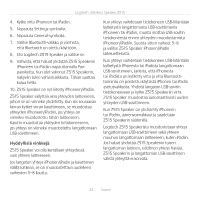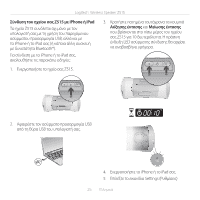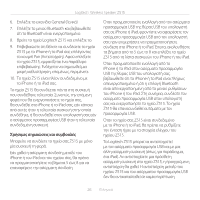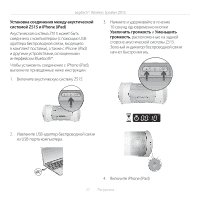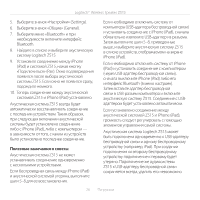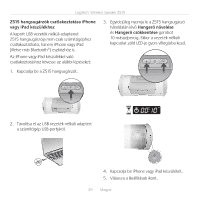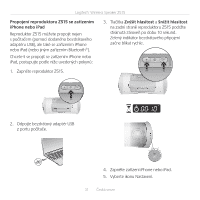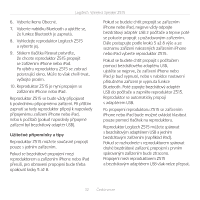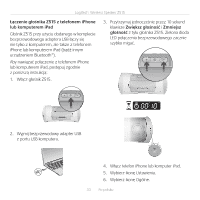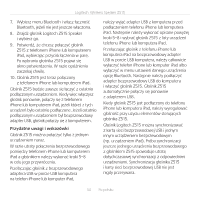Logitech Z515 User Guide - Page 29
Z515 hangsugárzók csatlakoztatása iPhone, vagy iPad készülékhez, Hangerő növelése, Hangerő
 |
View all Logitech Z515 manuals
Add to My Manuals
Save this manual to your list of manuals |
Page 29 highlights
Logitech® Wireless Speaker Z515 Z515 hangsugárzók csatlakoztatása iPhone vagy iPad készülékhez A kapott USB vezeték nélküli adapterrel Z515 hangsugárzója nem csak számítógéphez csatlakoztatható, hanem iPhone vagy iPad (illetve más Bluetooth®) eszközhöz is. Az iPhone vagy iPad készülékkel való csatlakoztatáshoz kövesse az alábbi lépéseket: 3. Egyidejűleg nyomja le a Z515 hangsugárzó hátoldalán lévő Hangerő növelése és Hangerő csökkentése gombot 10 másodpercig. Ekkor a vezeték nélküli kapcsolat zöld LED-je gyors villogásba kezd. 1. Kapcsolja be a Z515 hangsugárzót. 2. Távolítsa el az USB vezeték nélküli adaptert a számítógép USB-portjáról. 4. Kapcsolja be iPhone vagy iPad készülékét. 5. Válassza a Beállítások ikont. 29 Magyar
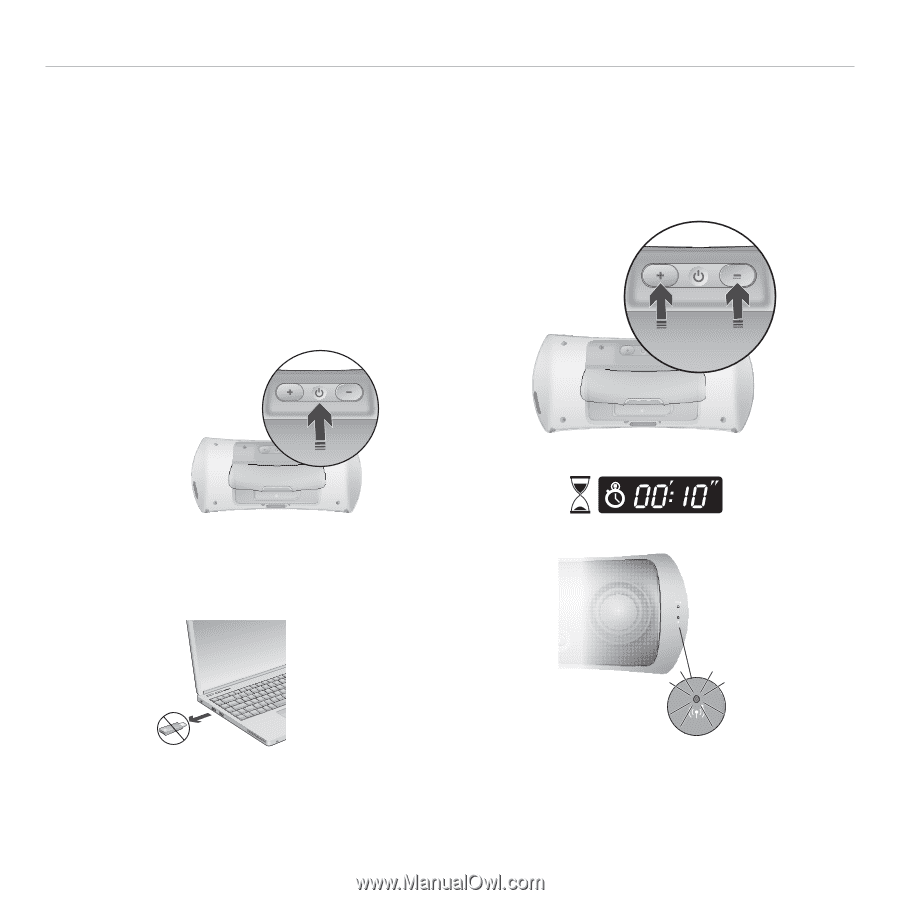
29
Magyar
Logitech
®
Wireless Speaker Z515
Z515 hangsugárzók csatlakoztatása iPhone
vagy iPad készülékhez
A
kapott
USB
vezeték
nélküli
adapterrel
Z515
hangsugárzója
nem
csak
számítógéphez
csatlakoztatható,
hanem
iPhone
vagy
iPad
(illetve
más
Bluetooth®)
eszközhöz
is.
Az
iPhone
vagy
iPad
készülékkel
való
csatlakoztatáshoz
kövesse
az
alábbi
lépéseket:
Kapcsolja
be
a
Z515
hangsugárzót.
1.
Távolítsa
el
az
USB
vezeték
nélküli
adaptert
2.
a
számítógép
USB-portjáról.
Egyidejűleg
nyomja
le
a
Z515
hangsugárzó
3.
hátoldalán
lévő
Hangerő növelése
és
Hangerő csökkentése
gombot
10
másodpercig.
Ekkor
a
vezeték
nélküli
kapcsolat
zöld
LED-je
gyors
villogásba
kezd.
Kapcsolja
be
iPhone
vagy
iPad
készülékét.
4.
Válassza
a
Beállítások
ikont.
5.